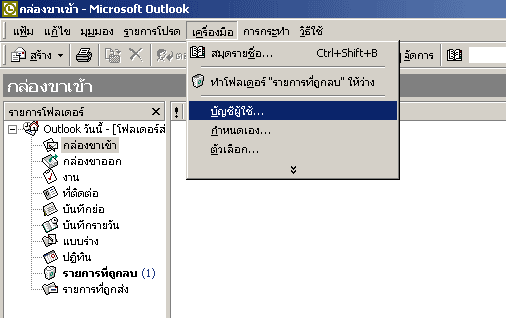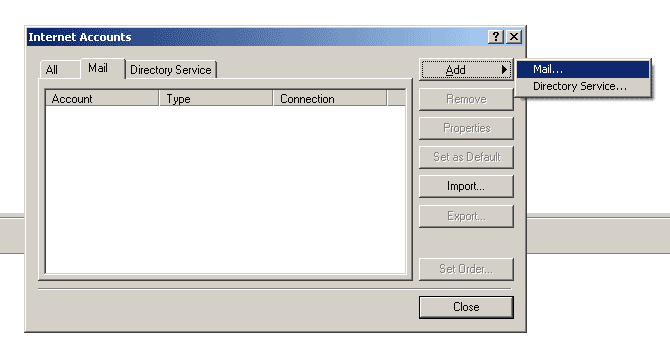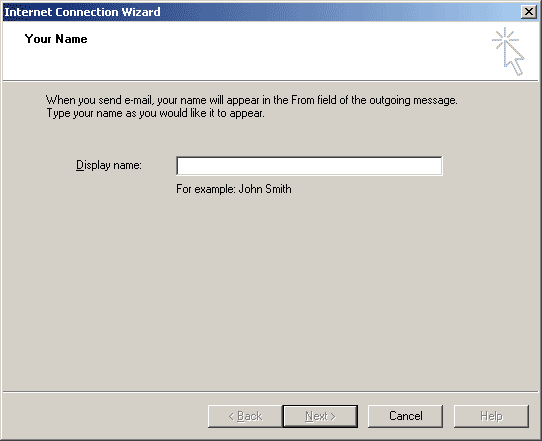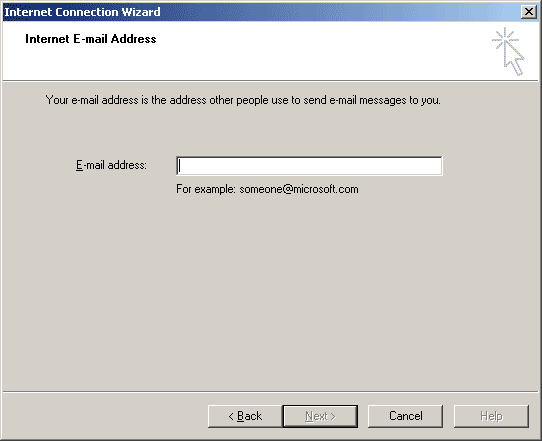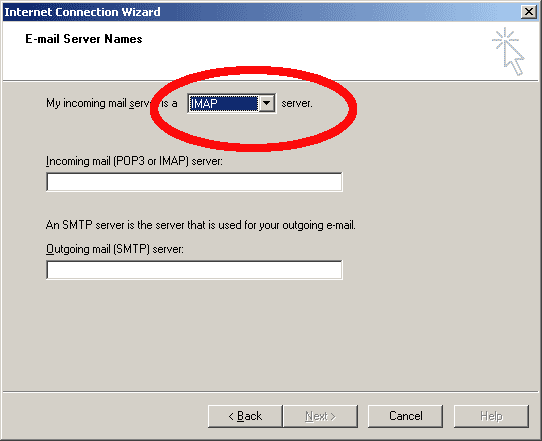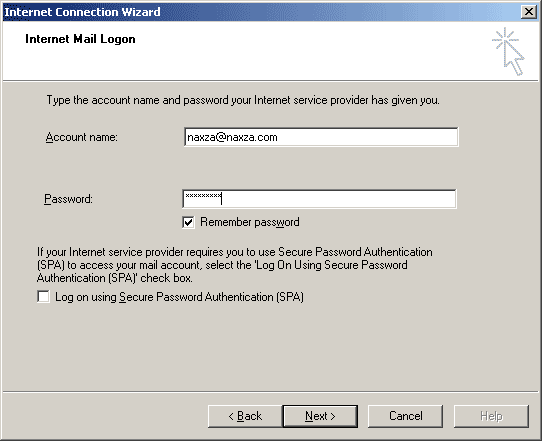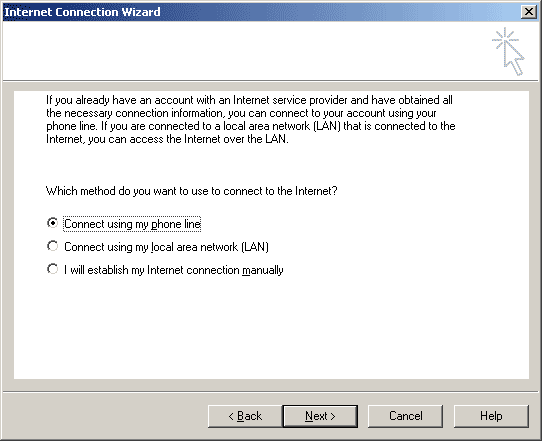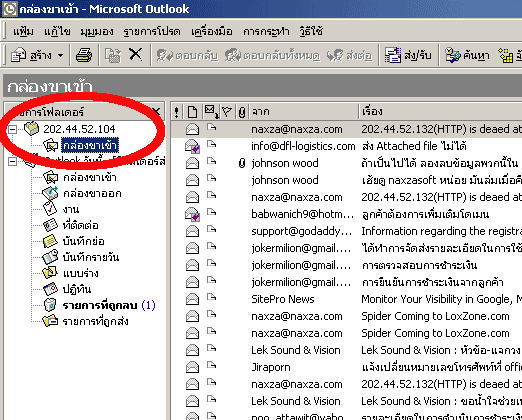การกำหนดค่าเพื่อใช้งาน Out Look แบบ IMAP (ไม่มีการดูด e-mail มาเก็บที่เครื่อง)
โดยจะมีลักษณะคล้าย web mail คือ ใช้การ login เข้าไปที่ระบบบน out look แต่จะต้องมีการ set user account ไว้ก่อน
e-mail จะไม่ถูกดูดมาเก็บไว้ที่เครื่อง แต่จะเป็นลักษณะการ syn folder ต่าง ๆ บน server ลงมาแสดงที่เครื่อง
ขั้นตอนกำหนดค่าดังนี้
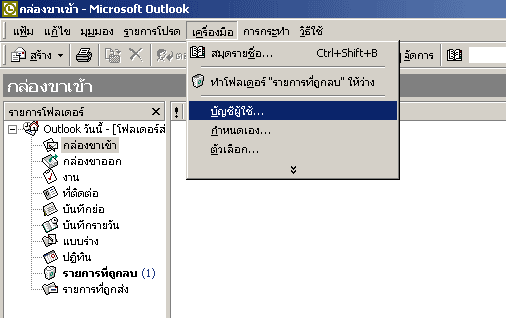
เลือกที่เมนู เครื่องมือ -> บัญชีผู้ใช้ (Tools -> Accounts)
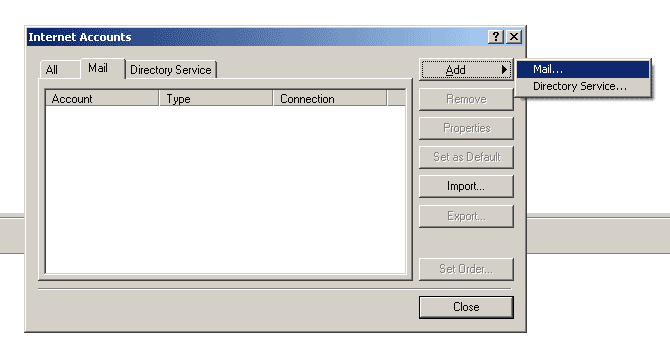
จะมีไดอะล๊อกขึ้นมา เลือกที่ add -> mail.....
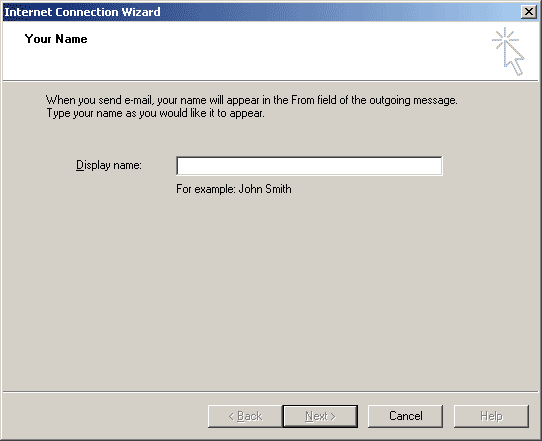
จะมีไดอะล๊อกขึ้นมา ให้กำหนดชื่อที่จะแสดง (Display Name) จากนั้นกด Next >
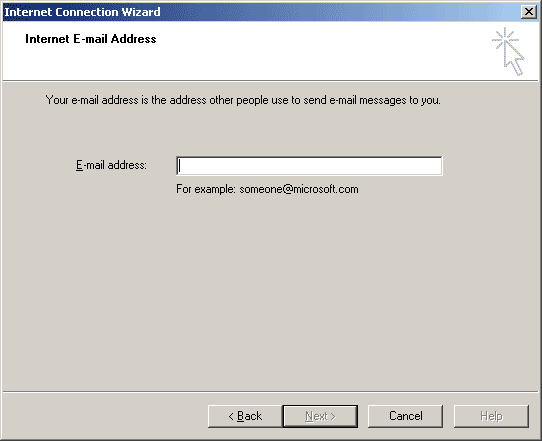
จะมีไดอะล๊อกขึ้นมา ให้กำหนด E-mail ให้ระบุชื่อ E-mail เต็ม ๆ เช่น yourname@yourdomainname.com จากนั้นกด Next >
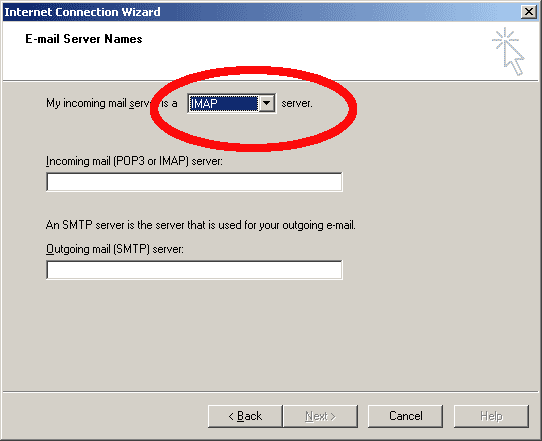
จะมีไดอะล๊อกขึ้นมา ด้านบนมีตัวเลือกให้เลือกเป็น IMAP จากนั้นในส่วนของ incomming server และ outgoing server ให้ระบุึเป็นหมายเลข IP ของเครื่อง Server
โดยดูได้จาก URL ของ control panel ที่คุณใช้เช่น https://202.44.52.132:8443 (อันนี้คือ IP 202.44.52.132 ครับ)
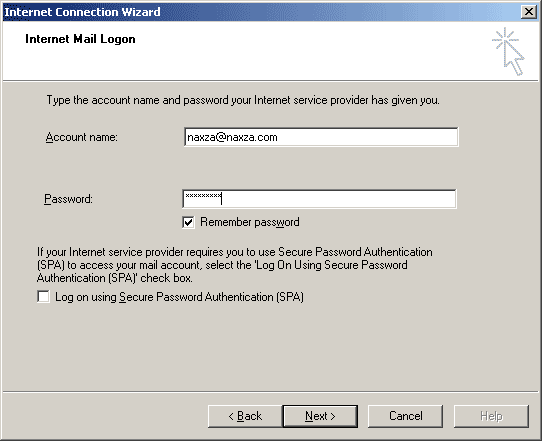
จะมีไดอะล๊อกขึ้นมา ให้กำหนด User & Password โดย user ให้กำหนดเป็น E-mail เต็ม ๆ เช่นกัน จากนั้นกด Next >
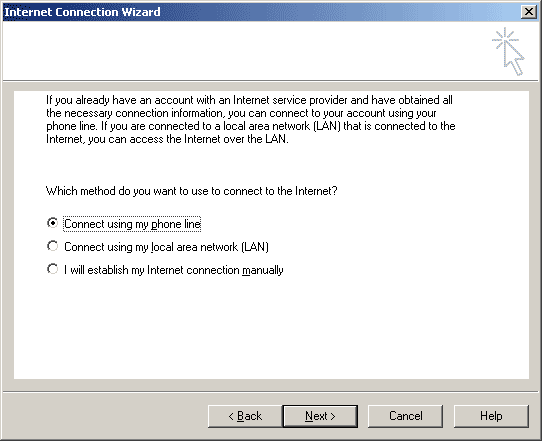
จะมีไดอะล๊อกขึ้นมา ให้กำหนด วิธีการ connection Internet จากนั้นกด Next >
ทำตามขั้นตอนที่เลือก โดยหากเลือกเป็นการ connect internet ผ่าน LAN ก็กด finish ได้เลย หากผ่าน phone line จะมี ไดอะล๊อกขึ้นมาให้เลือก connection ที่กำหนดไว้อีกที จากนั้นจึงกด finish ได้
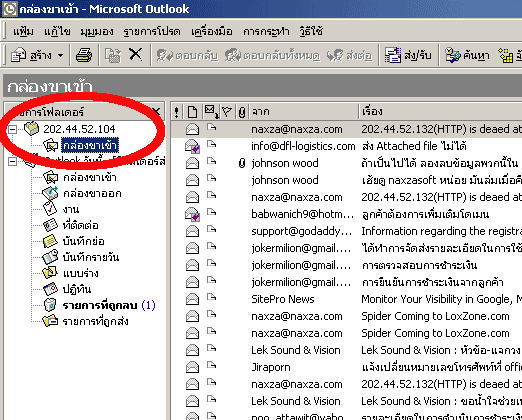
ระบบจะทำการ sync ข้อมูลใน inbox เข้ามาที่ outlook โดยอัตโนมัติ